Connecter à Internet TCL 75C645K
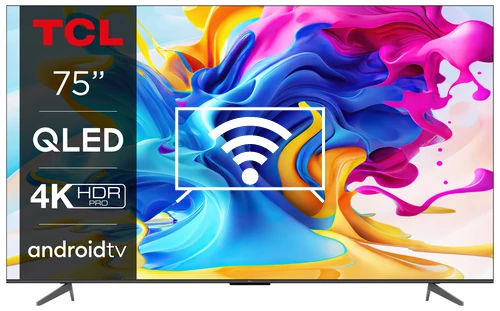
Comment se connecter à Internet TCL 75C645K
Configurer le Wi-Fi sur TCL 75C645K
Si vous venez d'acheter un téléviseur TCL 75C645K neuf ou d'occasion ou que vous l'avez acheté il y a longtemps et que vous ne vous souvenez pas comment configurer la connexion Internet via Wi-Fi, nous vous expliquerons comment configurer le réseau étape par étape et avec des images.
Avoir un accès internet sur votre téléviseur TCL 75C645K est très intéressant aujourd'hui, vous pouvez faire mettre à jour votre système d'exploitation Android TV, télécharger des applications pour regarder des séries, des films, des vidéos des réseaux sociaux, la télévision IP, regarder vos photos et rembobiner les programmes télévisés qu'ils sont diffusés en direct pour que vous ne manquiez de rien.
Bien sûr, vous aurez besoin du mot de passe du réseau Wi-Fi auquel vous souhaitez connecter le téléviseur et de la télécommande du téléviseur.
Le TCL 75C645K dispose des connexions sans fil suivantes:
Miracast: Oui.
Normes Wi-Fi: 802.11a, 802.11b, 802.11g, Wi-Fi 4 (802.11n), Wi-Fi 5 (802.11ac).
Bluetooth: Oui.
Wi-Fi: Oui (Téléviseurs avec Wi-Fi ).
Prise en charge d'Apple AirPlay 2: Oui (Téléviseurs avec AirPlay ).
Temps estimé: 10 minutes.
Table des matières :
- Via les paramètres
- Connectez le téléviseur TCL 75C645K à Internet via un câble
- Questions et réponses des utilisateurs
Tu devras:
- Télécommande
Si vous n'avez pas de télécommande, vous pouvez en acheter une à partir de ce lien sur Amazon. *
- Connexion Internet
- Mot de passe du réseau Wi-Fi
1- Premier pas:
Pour commencer, ouvrez le menu démarrer de votre téléviseur TCL C64 Series 75C645K TV 190,5 cm (75") 4K Ultra HD Smart TV Wifi Titane, pour le faire sur la télécommande appuyez sur la touche "Accueil", c'est le bouton avec le dessin d'une maison.

2- Deuxième pas:
Ensuite, cliquez sur l'icône des paramètres qui se trouve dans la partie supérieure droite de l'écran du 75C645K, son icône est le symbole d'un engrenage ou d'une roue dentée.

3- Troisième étape:
Recherchez la section "Réseau et Internet" représentée par l'icône d'un réseau Wi-Fi.
Appuyez sur le bouton central de la télécommande de votre TCL 75C645K pour accéder aux paramètres réseau.

4- Quatrième étape:
Vérifiez que la connexion Wi-Fi est activée, si ce n'est pas le cas, activez-la.
Une liste des réseaux Wi-Fi à portée du TCL 75C645K apparaîtra.
Si vous reconnaissez votre réseau Wi-Fi, sélectionnez-le et appuyez sur le bouton central de la télécommande.
Si vous ne le trouvez pas, il est peut-être masqué, cliquez sur "Ajouter un nouveau réseau".

5- Cinquième étape:
Dans l'étape suivante, vous devez choisir le type de sécurité du réseau Wi-Fi auquel vous allez vous connecter, dans les routeurs actuels, le type de sécurité le plus avancé et le plus courant est "WPA / WPA2-Personal".

6- Sixième étape:
Ensuite, entrez le mot de passe du réseau Wi-Fi que vous avez précédemment sélectionné pour vous connecter à l'aide du clavier qui apparaît à l'écran.
Si vous ne voyez pas le clavier, survolez l'espace vide et appuyez sur le bouton du milieu de la télécommande.
Utilisez les boutons directionnels de la télécommande pour naviguer dans le clavier et appuyez sur le bouton central de la télécommande pour confirmer chaque lettre, chiffre ou caractère spécial.
Une fois terminé, cliquez sur l'icône flèche droite qui apparaît dans la partie centrale droite du clavier à l'écran.

7- Septième étape:
Si le mot de passe saisi et le reste des données sont corrects, un message de confirmation apparaîtra à l'écran, cliquez sur "OK" pour terminer le processus de configuration du réseau Wi-Fi et vous pouvez commencer à utiliser Internet sur votre Smart TV TCL 75C645K.











